Преглед садржаја
Да ли желите да научите како да обрнете имена у Екцел-у помоћу неких узбудљивих формула? Овај чланак је за вас. Овде смо разговарали о 5 једноставним и практичним методама за преокретање имена у Екцел-у.
Преузмите радну свеску за вежбање
Преузмите следећу радну свеску за вежбање. То ће вам помоћи да јасније схватите тему.
Обрнути називи.клсм
5 метода за обрнути називе у Екцел-у
Овде , имамо листу Пуно име неких запослених у компанији. Сада ћемо показати процедуре за поништавање имена запослених према вашим потребним налозима.

Да не спомињемо да смо користили Мицрософт Екцел 365 да бисте креирали овај чланак, али можете користити било коју другу верзију по вашој жељи.
1. Коришћење функције Фласх Филл за обрнуту имена у Екцел-у
У почетку можемо користити Екцел <Функција 1>Фласх Филл да бисте обрнули имена у Екцел-у.

Да бисте обрнули Пуно име , пратите доленаведене кораке.
📌 Кораци:
- Прво, напишите име по свом жељеном редоследу као на снимку екрана приказаном испод.
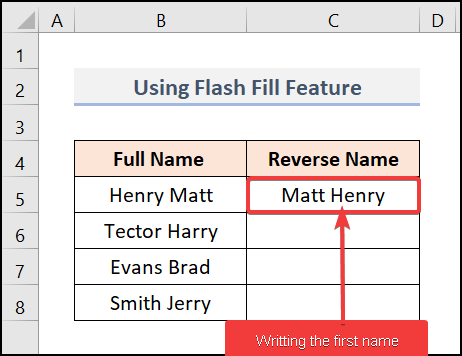
- Затим изаберите прву ћелију колоне Реверсе Наме и идите на картицу Хоме &гт;&гт; Филл падајући мени &гт;&гт; Фласх Филл .

- Следеће кликните на ћелију Ц5 , а затим превуците надоле алат Филл Хандле за другећелије.
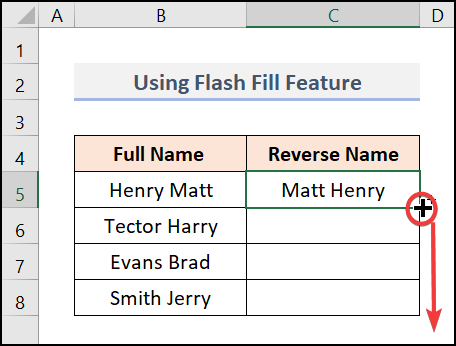
- Након тога, ако је приказани резултат ваш жељени, кликните на икону приказану на слици и изаберите Прихвати сугестије .

Дакле, видећете да су дата имена обрнута. Овако се мењају имена у Екцел-у.
2. Примена функција МИД, СЕАРЦХ и ЛЕН на обрнуте имена у Екцел-у
У овој методи користимо комбинацију МИД , СЕАРЦХ , и ЛЕН функције да преокрену имена.
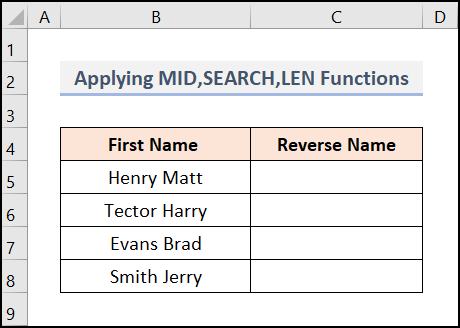
📌 Кораци:
- Изаберите ћелију Ц5 и запишите функцију наведену испод.
Можете и то да упишете у функцијски оквир.
Овде, Б5 је Име запосленог.
Рашчламба формуле:
- ЛЕН(Б5) → постаје
- ЛЕН(„Хенри Мет“) → ЛЕН функција одређује дужину знакова
- Излаз → 10
- СЕАРЦХ(” “,Б5) → постаје
- СЕАРЦХ( ” “,„Хенри Матт”) → Функција СЕАРЦХ проналази позицију размака у тексту Хенри Матт
- Излаз → 6
- СЕАРЦХ(” “,Б5)+1 → постаје
- 6+1 → 7
- Б5&амп;” „&амп;Б5 → постаје
- „Хенри Мет”&амп;” “&амп;“Хенри Мет” → Оператор Амперсанд ће сабрати два текста Хенри Мет
- Излаз → “Хенри Мет Хенри Мет”
- МИД(Б5&амп;” “&амп;Б5,СЕАРЦХ( ” “,Б5)+1,ЛЕН(Б5)) → постаје
- МИД(“Хенри Мет Хенри Мет”,7,10) → Овде, 7 је почетни број знакова и 10 је укупан број знакова које ћемо издвојити користећи МИД функцију из текста „Хенри Мет Хенри Мет” .
- Излаз → Мет Хенри
- МИД(“Хенри Мет Хенри Мет”,7,10) → Овде, 7 је почетни број знакова и 10 је укупан број знакова које ћемо издвојити користећи МИД функцију из текста „Хенри Мет Хенри Мет” .
- „Хенри Мет”&амп;” “&амп;“Хенри Мет” → Оператор Амперсанд ће сабрати два текста Хенри Мет
- СЕАРЦХ( ” “,„Хенри Матт”) → Функција СЕАРЦХ проналази позицију размака у тексту Хенри Матт
- ЛЕН(„Хенри Мет“) → ЛЕН функција одређује дужину знакова

- Након писања функције притисните ЕНТЕР и добићете резултат.
- Користи Ручица за попуњавање за остале ћелије и ово ће променити имена.

Након тога, имаћете следећи резултат.
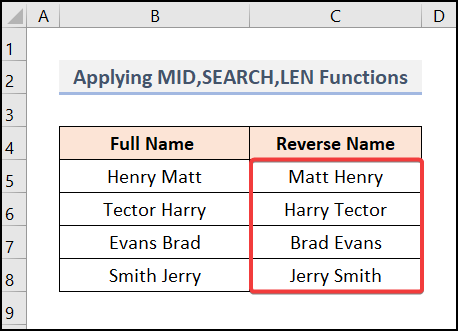
3. Окретање имена са зарезом у Екцел-у
Понекад ваш скуп података има имена одвојена зарезом. Ако желите да га промените, следите доленаведене кораке.

📌 Кораци:
- Изаберите ћелију Ц5 и запишите доле наведене функције.
=МИД(Б5&амп;” “&амп;Б5,СЕАРЦХ(“,”,Б5) +2,ЛЕН(Б5)-1)
Овде, Б5 је Име запосленог.
Рашчламба формуле:
- ЛЕН(Б5)-1 → постаје
- ЛЕН((“Хенри, Матт”)-1) → ЛЕН функција одређује дужину знакова
- Излаз → 10
- СЕАРЦХ(“, “,Б5) → постаје
- СЕАРЦХ(“, “,“Хенри,Матт”) → Функција СЕАРЦХ проналази позицију простора у тексту Хенри Матт
- Излаз → 6
- СЕАРЦХ(” “,Б5)+2 → постаје
- 6+2 → 8
- Б5&амп;” „&амп;Б5 → постаје
- „Хенри, Мет”&амп;” „&амп;„Хенри, Мет“ → Оператор Амперсанд ће сабрати два текста Хенри Мет
- Излаз → „Хенри, Мет Хенри, Мет“
- =МИД(Б5&амп;” “&амп;Б5,СЕАРЦХ(“,”,Б5)+2,ЛЕН(Б5)-1)→ постаје
- МИД(“Хенри, Мет Хенри, Мет”,8,10) → Овде је 8 почетни број знакова и 10 је укупан број знакова које ћемо издвојити користећи функцију МИД из текста „Хенри, Матт Хенри, Матт” .
- Излаз → Мет Хенри
- МИД(“Хенри, Мет Хенри, Мет”,8,10) → Овде је 8 почетни број знакова и 10 је укупан број знакова које ћемо издвојити користећи функцију МИД из текста „Хенри, Матт Хенри, Матт” .
- „Хенри, Мет”&амп;” „&амп;„Хенри, Мет“ → Оператор Амперсанд ће сабрати два текста Хенри Мет
- СЕАРЦХ(“, “,“Хенри,Матт”) → Функција СЕАРЦХ проналази позицију простора у тексту Хенри Матт
- ЛЕН((“Хенри, Матт”)-1) → ЛЕН функција одређује дужину знакова

- Следеће притисните ЕНТЕР након што упишете функције.
- На крају, користите Филл Хандле за друге ћелије и ово ће променити ваша имена.
-

Након тога, следећи резултати ће се појавити у колони Обрнуто име .
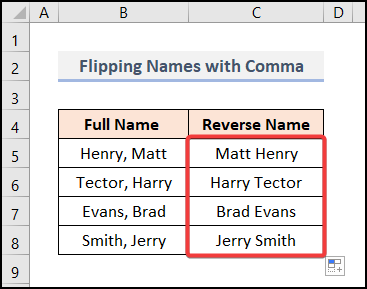
Слична очитавања
- Како да обрнете текст у колоне у Екцел-у (6 практичних метода)
- Како да обрнете Кс осу у Екцел-у (4 брза трика)
- Обрнути редослед легенде наслаганог тракастог графикона у Екцел-у (са брзимКораци)
- Како да обрнете вертикални редослед колона у Екцел-у (3 начина)
- Како да обрнете редослед радних листова у Екцел-у (3 Еаси Ваис)
4. Окретање имена у Екцел-у без зареза
Ако ваш скуп података има имена без зареза, али желите да га окренете са зарезом, онда пратите кораци.
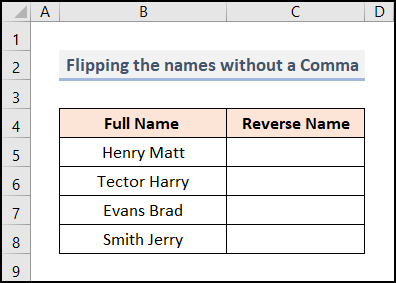
📌 Кораци:
- Прво, изаберите ћелију Ц5 и запишите функције наведене испод
Овде, Б5 је Име запосленог.
Рашчламба формуле :
- ЛЕН(Б5)+1 → постаје
- ЛЕН((“Хенри Мет”)+1) → ЛЕН функција одређује дужину знакова
- Излаз → 11
- СЕАРЦХ(“, “,Б5)+1 → постаје
- СЕАРЦХ((“, “, “Хенри Матт”)+1) → Функција СЕАРЦХ проналази позицију размака у тексту Хенри Матт
- Излаз → 6+1→7
- Б5&амп;”, “&ам п;Б5 → постаје
- „Хенри Мет”&амп;”,”&„Хенри Мет” → Оператор Амперсанд ће сабрати два текста Хенри Мет
- Излаз → „Хенри Мет, Хенри Мет“
- =МИД(Б5&амп;” „&амп;Б5, СЕАРЦХ(“,”,Б5)+2,ЛЕН(Б5)-1)→ постаје
- МИД(“Хенри Мет, Хенри Мет”,7,11) → Овде је 7 почетни број знакова, а 11 је укупан број карактера које ћемо издвојити користећи функцију МИД из текста “Хенри Мет, Хенри Мет” .
- Излаз → Матт, Хенри
- МИД(“Хенри Мет, Хенри Мет”,7,11) → Овде је 7 почетни број знакова, а 11 је укупан број карактера које ћемо издвојити користећи функцију МИД из текста “Хенри Мет, Хенри Мет” .
- „Хенри Мет”&амп;”,”&„Хенри Мет” → Оператор Амперсанд ће сабрати два текста Хенри Мет
- СЕАРЦХ((“, “, “Хенри Матт”)+1) → Функција СЕАРЦХ проналази позицију размака у тексту Хенри Матт
- ЛЕН((“Хенри Мет”)+1) → ЛЕН функција одређује дужину знакова

- Притисните ЕНТЕР .
- Користите ручицу за попуњавање за остале ћелије и обрните имена без зареза.
-
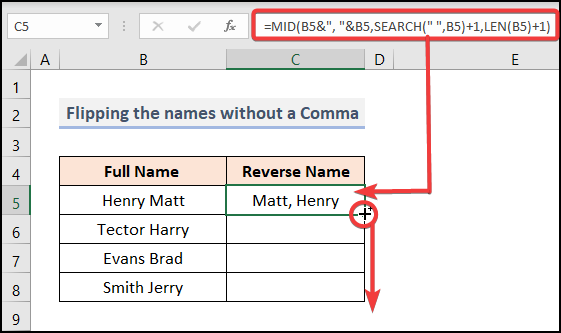
Коначно, добићете следећи резултат.

5. Обрнути називи помоћу Екцел ВБА
На крају, такође можемо да променимо име користећи ВБА код, програмски језик за Мицрософт Екцел и друге канцеларијске алате.

📌 Кораци:
- Идите на картицу Програмер &гт;&гт; Висуал Басиц опција .

- Кликните на картицу Инсерт , а затим изаберите Модуле

Након тога, Модул 1 ће бити креиран у који ћемо уметнути наш код.

- Запишите следеће ВБА код унутар креираног модула
7612 Here, name_flip is the sub-procedure name. We have declared rng, wrk_rng as Range, sym as String.

- Затим покрените код притиском на дугме Ф5 и појавиће се поље за унос .
- Изаберите све ћелије које желите да вратите (овде, $Б$5:$Б$8 је наш изабрани опсег) и притисните ОК .

- Онда ће се појавити још једно поље за унос.
- Укуцајте зарез ( , ) као симбол за интервал и притисните ОК .

- Сходно томе, добићете свој резултат.

Прочитајте више: Како да обрнете стринг у Екцел-у (3 погодна начина)
Одељак за вежбање
Пружили смо одељак за вежбање на сваком листу са десне стране за вашу вежбу. Урадите то сами.
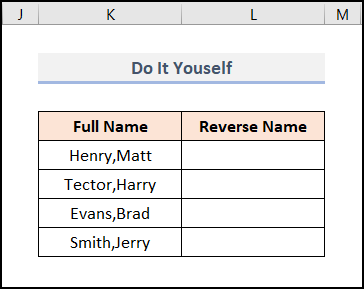
Закључак
Дакле, ово су неке једноставне методе за обрнути називе у Екцел-у . Обавестите нас у одељку за коментаре ако имате питања или сугестије. За боље разумевање преузмите вежбе. Посетите нашу веб локацију Екцелдеми да бисте сазнали различите врсте екцел метода. Хвала вам на стрпљењу док читате овај чланак.

